Ridimensionamento di tabelle molto grandi (Microsoft Word)
A volte, quando Len copia e incolla una tabella da un documento a un altro, la tabella supera la larghezza della pagina, a volte di una quantità molto grande. Si chiede se esista un modo semplice e valido per ridimensionare la tabella grande in modo che rientri nei margini del documento in cui l’ha incollata.
Ci sono un paio di approcci che puoi usare per riprendere il controllo del tuo tavolo. Il primo (e forse il più semplice) è semplicemente fare clic in un punto qualsiasi all’interno di qualsiasi parte visibile della tabella. Word dovrebbe visualizzare due nuove schede della barra multifunzione: Design e Layout. Fare clic sulla scheda Layout, fare clic sullo strumento Adattamento automatico, quindi scegliere Finestra Adattamento automatico. Word si assicura che la tabella rientri nei margini della pagina.
Un altro modo per eseguire la stessa operazione è fare clic sul quadratino che appare nell’angolo in alto a sinistra della tabella. (Questo quadratino ha una freccia a quattro punte al suo interno e facendo clic una volta si seleziona l’intera tabella.) Fare clic con il pulsante destro del mouse all’interno della tabella per visualizzare un menu contestuale.
Scegli AutoFit e poi AutoFit Window.
Infine, un’altra opzione è fare clic con il pulsante destro del mouse all’interno della tabella per visualizzare un menu contestuale. Scegli Proprietà tabella e Word visualizza la finestra di dialogo Proprietà tabella. (Vedi figura 1.)
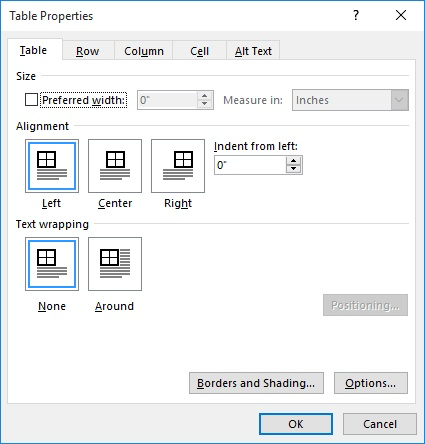
Figura 1. La scheda Tabella della finestra di dialogo Proprietà tabella.
Nella scheda Tabella della finestra di dialogo, impostare la larghezza preferita su 100%.
Quando si fa clic su OK, la tabella viene riportata ai margini della pagina.
WordTips è la tua fonte di formazione economica su Microsoft Word.
(Microsoft Word è il software di elaborazione testi più popolare al mondo.) Questo suggerimento (12585) si applica a Microsoft Word 2007, 2010, 2013, 2016, 2019 e Word in Office 365.